Sida loo Hagaajiyo Cilad la ogaaday
Bulshada ciyaaruhu si aad ah ayey u kobceen, ciyaartoyduna hadda ma ahan kuwa aan waxba galabsan oo raadinaya waqti fiican. Taa baddalkeeda, waxay inta badan rabaan inay ogaadaan soo-gelinta iyo ka-baxyada ciyaaraha, laga bilaabo dhiqlaha kasta oo ka caawin kara inta lagu jiro gameplay ilaa koodhka isha ugu dambeysa. Horumariyayaashu waxay isku dayaan inay ka ilaaliyaan koodhka isha ee codsiyada dhinac saddexaad iyo fayrasyada kuwaas oo ka hortagaya codsiyada inay bilaabaan gebi ahaanba iyadoo ay joogaan codsiyada cilladaha. Tani waxay keenaysaa cilad soo baxday: Qalabeeyaha ayaa la helay isagoo ku dhex socda nidaamkaaga. Fadlan ka soo deji xusuusta oo dib u bilow barnaamijka(A debugger has been found running in your system. Please unload it from memory and restart the program) . Maanta, aan ka wada hadalno sida loo saxo qaladka la ogaado debugger on PC-yada Windows(Windows PCs) .

Sida loo hagaajiyo qaladka la ogaaday Debugger Windows 10(How to Fix Debugger Detected Error on Windows 10)
Codsiga khaladka ah(Debugging application) waa barnaamij loo isticmaalo in lagu ogaado kutaannada(detect bugs) barnaamijyada kale iyo falanqaynta code isha software(analyze software source code) . Haddii aad runtii isticmaalayso debugger ama wax la mid ah, uninstall ka dibna isku day inaad bilowdo barnaamijka. Khaladkan la ogaaday-ka-hortagga waxa had iyo jeer la kulma marka la isticmaalayo CopyTrans apps.
Si kastaba ha noqotee, haddii taasi aysan ahayn kiiska oo khaladku yahay digniin been ah( false alarm) , hoos ku taxan ayaa ah dhowr xal oo lagu hagaajinayo debugger ayaa laga helay qaladka mashiinka:
- Press Alt + F4 si aad u xirto dhammaan codsiyada socda oo aad dib u bilowdo nidaamkaaga.
- Ka saar(Exclude) arjiga iskaanka fayraska.
- Cusbooneysii nooca ugu dambeeyay ama ku soo celi dhismihii hore ee Windows .
- Dib u soo geli arjiga la sheegay gabi ahaan
Habka 1: Ku Samee Qaab Badbaado leh oo ka saar Apps-ka Iskhilaafsan
(Method 1: Boot in Safe Mode & Uninstall Conflicting Apps
)
Mid ka mid ah barnaamijyadii ugu dambeeyay ee qolo saddexaad oo aad ku rakibtay waxay keeni kartaa Debugger ayaa laga helay nidaamkaaga fadlan ka soo deji cilada xusuusta(A debugger has been found running in your system please unload it from memory ) . Si loo xaqiijiyo taas la mid ah, ku kabo kaaga Windows 10 PC in Mode Safe(boot your Windows 10 PC in Safe Mode) . Intaa ka dib(Thereafter) , u suurtageli abka qolo saddexaad mid mid inay helaan dembiilaha oo ay ka saaraan, sida soo socota:
1. Riix furaha Windows(Windows key) , ku qor Control Panel , oo guji Open , sida muuqata.

2. Set View by > Small icons , ka dibna dhagsii Programs and Features .

3. Midig ku dhufo codsiyada shakiga leh oo(suspicious applications) aadan dib u xasuusan in aad rakibtay ama uma baahnid, tusaale 7-Zip. Kadib, dhagsii Uninstall , sida hoos ku sawiran.

4. Ku celi(Repeat) si isku mid ah dhammaan abka noocaan ah oo si caadi ah u boot si aad u xaqiijiso haddii arrinta la sheegay la xaqiijiyay.
Habka 2: Kudar App ka saarista Windows Firewall
(Method 2: Add App Exclusion in Windows Firewall
)
Badanaa fariinta qaladka ah, qalabeeyaha ayaa laga helay nidaamkaaga oo ku dhex socda fadlan ka soo deji xusuusta oo barnaamijka dib u bilaabo( a debugger has been found running in your system please unload it from memory and restart program) ayaa soo ifbaxaya sababtoo ah barnaamijka antivirus aad u adag ee raadinaya qaybaha malware ee ciyaaraha ama codsiyada kale. Xaaladahan oo kale, anti-virus-ka si been abuur ah ayaa loo arkaa inuu yahay debugger codsigu oo debugger ayaa laga helay mashiinkan qaladka ayaa la keenaa. Meesha laga shaqaynayo waa in lagu daro arjiga ay khusayso barnaamijka amniga marka laga reebo ama liiska ka saarida ee Windows Defender Firewall iyo/ama software ka-hortagga qolo saddexaad.
1. Ku dhufo furaha Windows(Windows key) , ku qor Windows Security oo guji Open .

2. U gudub Virus & tab ka ilaalinta khatarta(Virus & threat protection) , sida muuqata.

3. Guji ikhtiyaarka maamul Settings ee hoos yimaada Virus (Manage settings)& khatarta ilaalinta(Virus & threat protection settings) qaybta.
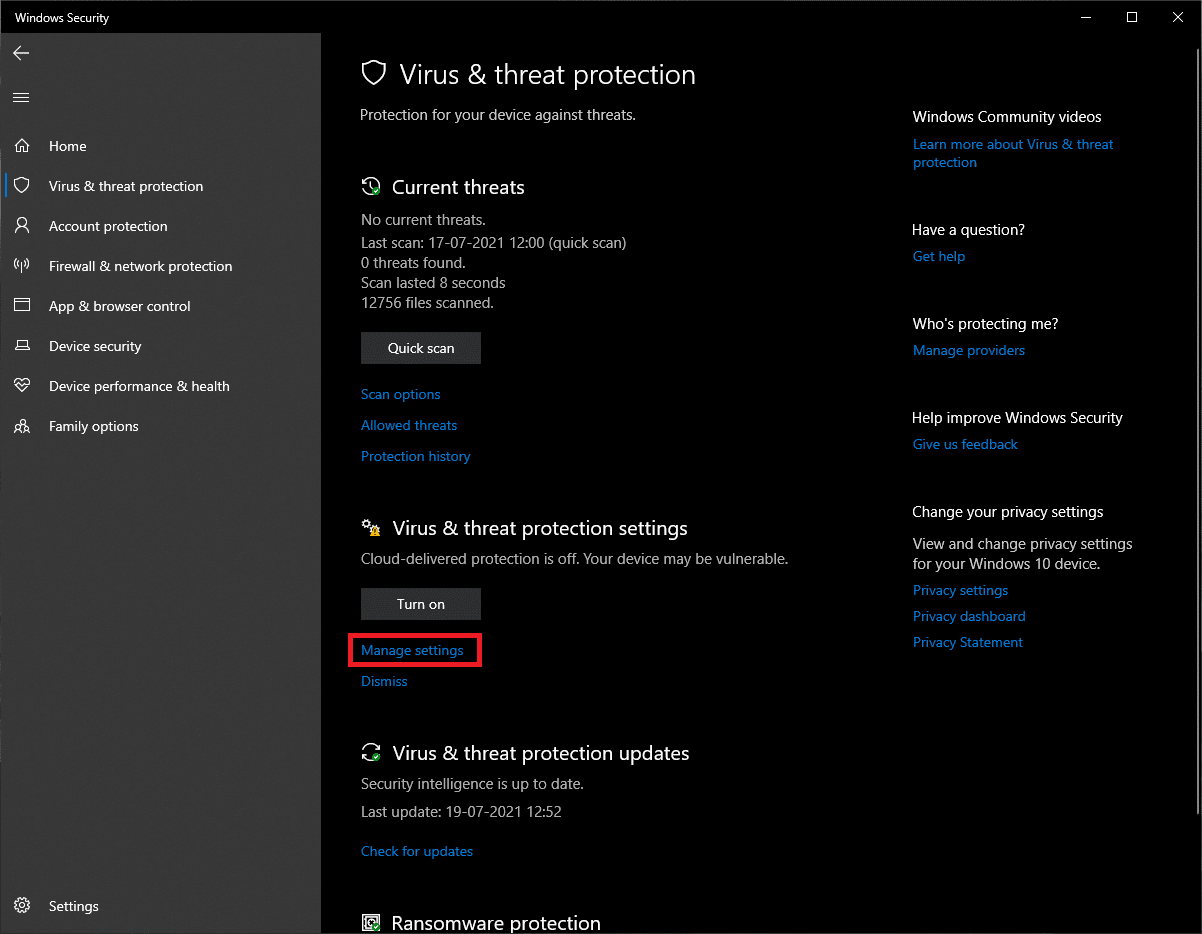
4. Hoos ugu dhaadhac qaybta ka saarida(Exclusions ) oo guji ku dar ama ka saar waxyaabaha ka(Add or remove exclusions) reebban .

5. Ugu dambeyntii, taabo + Add an exclusion batoonka ka saarida, dooro Folderka(Folder) ikhtiyaarka ah, oo dooro galka codsiga ee la rabo(desired application folder) .

6. In the User account control pop-up ka, guji Haa(Yes ) si aad ugu darto gal liiska ka saarida, sida lagu muujiyay.
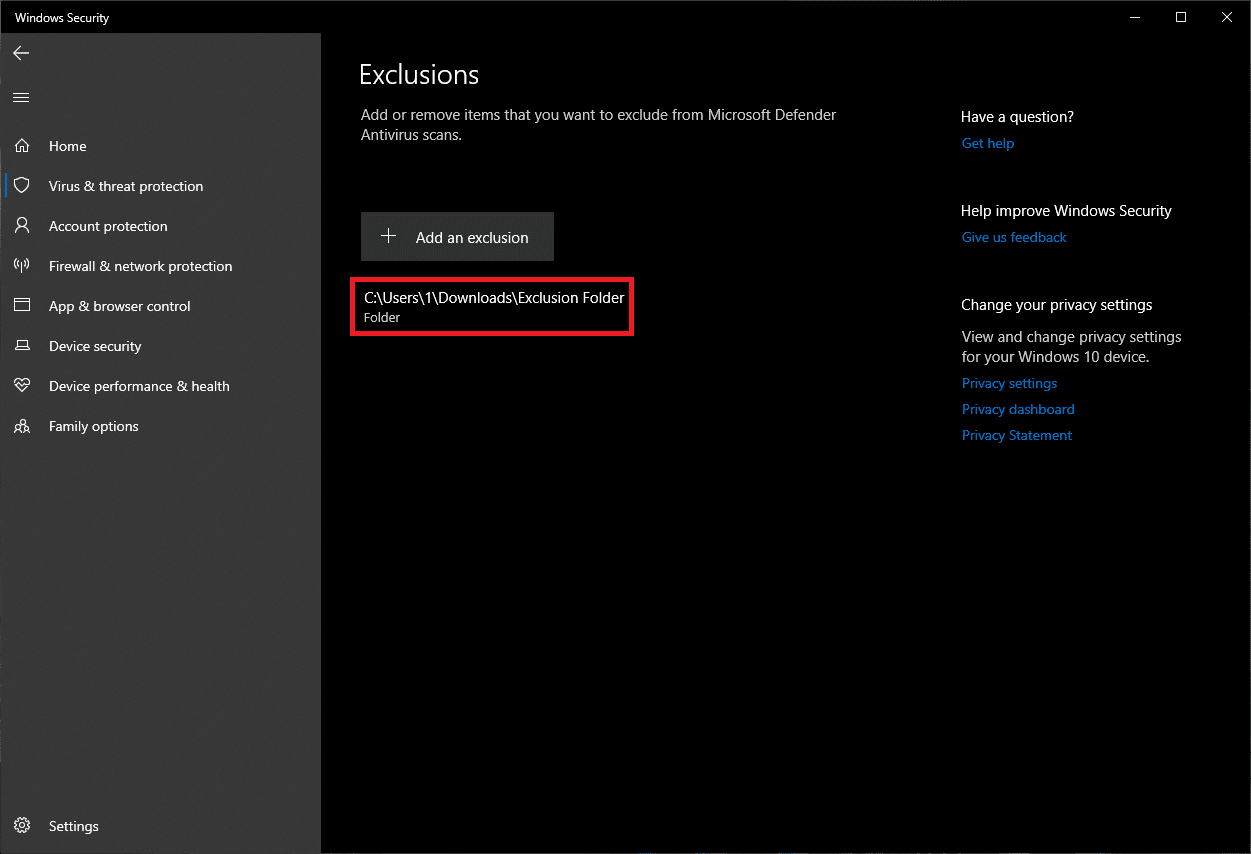
Fiiro gaar ah:(Note:) Haddii aad isticmaalayso barnaamij antivirus gaar ah markaa, tillaabooyinka way ka duwanaan doonaan mid kasta. Raadinta degdega ah ee Google -ka ee ku dar(Add) walxaha liiska ka-saarista fayraska waxay ku soo qaadan doontaa nidaamka saxda ah ee barnaamij gaar ah oo ka hortag ah. Taas beddelkeeda, waxaad sidoo kale si ku-meel-gaar ah u joojin kartaa barnaamijyada antivirus.
Sidoo kale akhri: (Also Read:) Fix Avast Blocking League of Legends (LOL)
Habka 3: Cusbooneysii Windows OS
(Method 3: Update Windows OS
)
Isticmaalayaal dhowr ah ayaa soo jeediyay in cilladaha laga helo mashiinkan(debugger is found on this machine) qaladka uu sababay cilladaha dhismooyinka Windows qaarkood. (Windows)Hadday sidaas tahay, Microsoft waa inay u badan tahay inay soo saartay casriyeyn ay bug go'an tahay. Sidaa darteed(Hence) , cusboonaysiinta Windows OS waa inay ku caawisaa.
1. Riix Windows + I keys isku mar si aad u bilowdo Settings .
2. Guji Update & Security settings, sida muuqata.

3. Taabka Cusboonaysiinta Windows(Windows Update ) , dhagsii badhanka Check for updates ee ku yaala dhinaca midig.
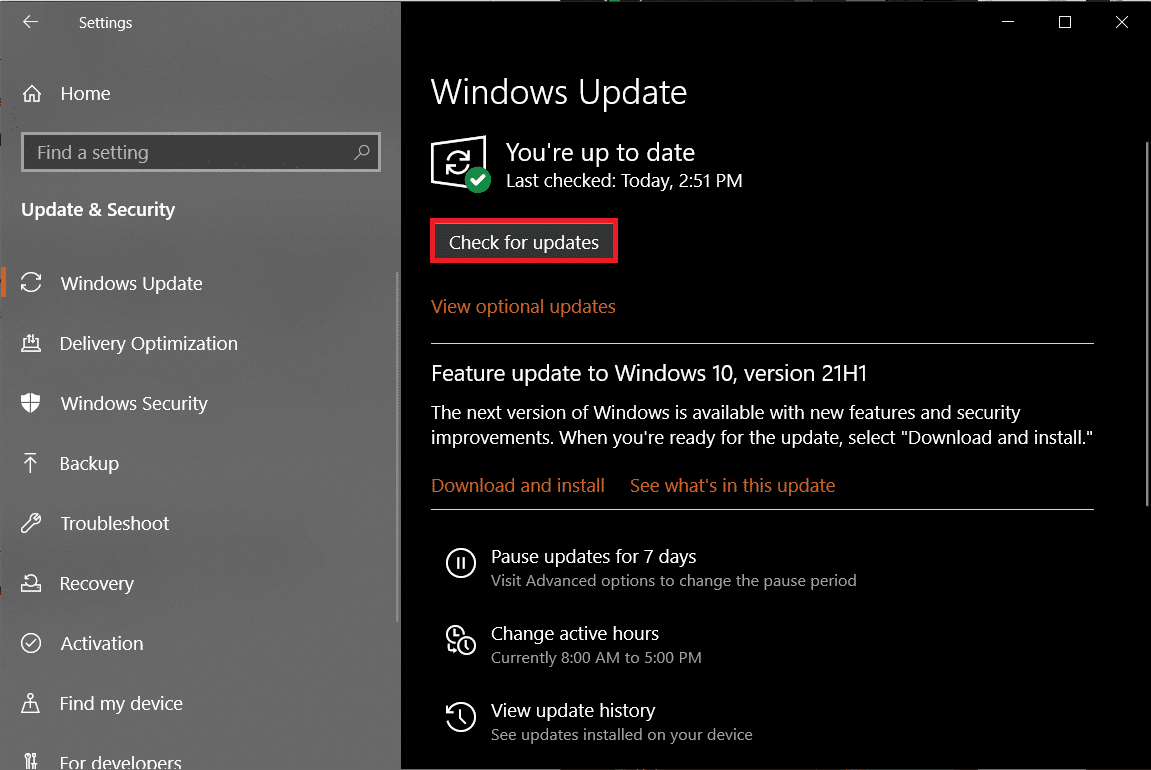
4A. Guji batoonka hadda rakib(Install now ) haddii ay jiraan wax Cusbooneysiin ah oo la heli karo(Updates available ) & Dib u bilow PC si aad u hirgeliso kuwan.

4B. Haddii aysan jirin wax cusub oo la heli karo markaas, waxaad heli doontaa fariinta sheegaysa inaad dib u cusboonaysisay(You’ re up to date) . Xaaladdan, isku day hagaajinta xigta.

Habka 4: Uninstall updates dhawaan(Method 4: Uninstall Recent Updates)
Raac tillaabooyinka hoose si aad u xalliso cilada la ogaado debugger adiga oo ka saaraya cusboonaysiinta Windows :
1. Bilaw Dejinta Daaqadaha Settings > Update & Security sida lagu faray Habka 3.(Method 3.)
2. Taabka Cusboonaysiinta Windows(Windows Update ) , dhagsii ikhtiyaarka taariikhda cusboonaysiinta(View update history) , sida ka muuqata.
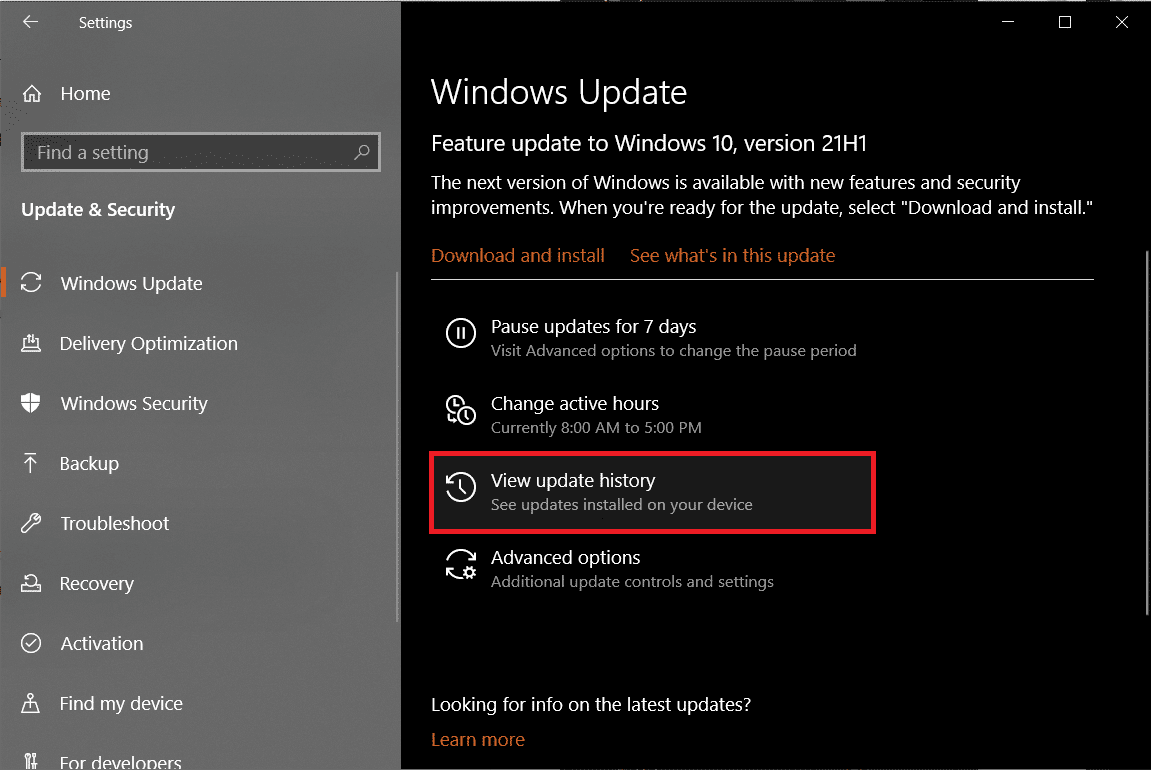
3. Marka xigta, dooro Uninstall updates .

4. Daaqadda la rakibay(Installed Updates) ee la rakibay , dhagsii madaxa tiirarka Installed On si aad u (Installed On)kala saarto wixii cusbooneed(sort updates) ee ku salaysan taariikhaha rakibaadda.
5. Ka dib, midig-guji gelida koowaad oo guji Uninstall batoonka, sida hoos ku cad.
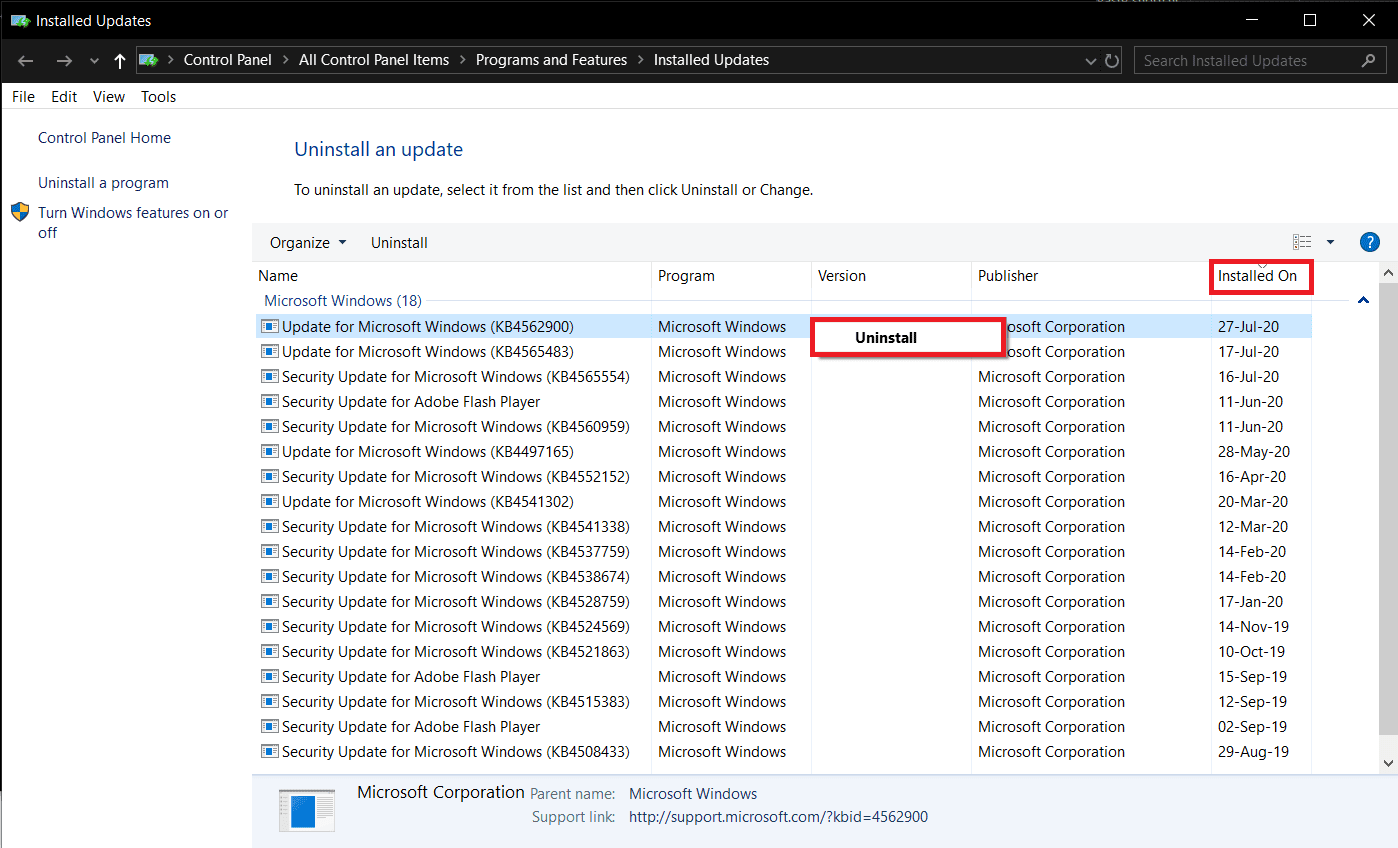
6. Raac tilmaamaha shaashadda(on-screen instructions) si aad u dhammaystirto hawsha & dib u bilaw PC-gaaga.
Sidoo kale akhri: (Also Read:) Hagaaji Windows 10 Cusbooneysii Rakibitaanka La Sugayo(Fix Windows 10 Update Pending Install)
Habka 5: Dib u rakib Apps(Method 5: Reinstall Apps)
Ugu dambayntii, arjiga sababa cilladaha la ogaado laftiisa ayaa laga yaabaa inuu khalad galo. Isku day inaad la xiriirto kooxda taageerada oo u gudbiso xaaladda iyaga. Ama, waxaad sidoo kale dib u dajin kartaa arjiga gabi ahaanba si aad u hagaajisid khaladka la ogaaday, sida soo socota:
1. Riix furaha Windows(Windows key) , ku qor Control Panel , oo guji Open .

2. Set View by > Small icons , ka dibna dhagsii Programs and Features .

3. Midig ku dhufo codsiga khaladka keenaya(error-causing application) (tusaale 7-Zip ) oo dooro Uninstall , ee muuqda.

4. Xaqiiji Uninstall -ka pop-up-ka soo muuqda oo dib u bilow PC-gaaga(restart your PC) .
5. Hadda, booqo bogga rasmiga ah ee App-ka(App official website) si aad u soo dejiso nuqulkii ugu dambeeyay ee app-ka.
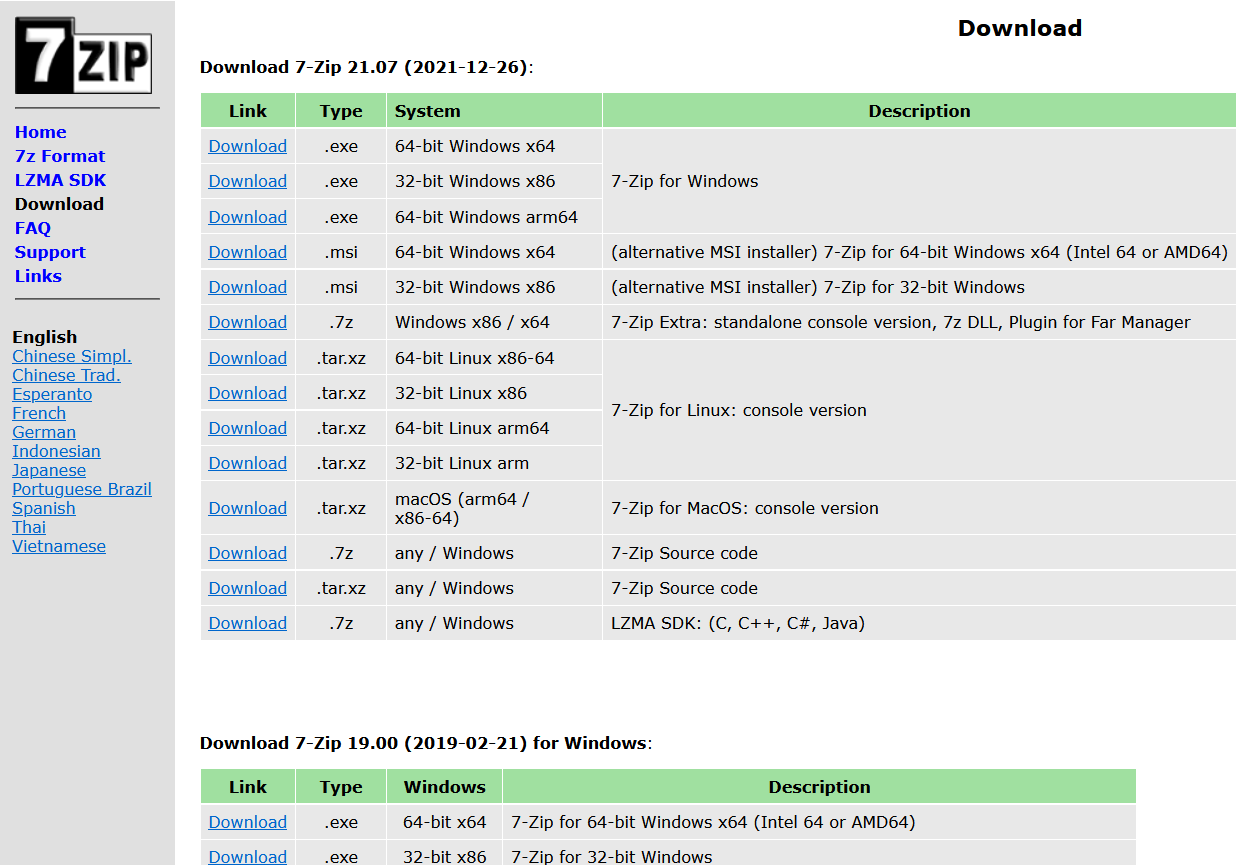
6. Orod faylka la fulin karo(executable file) ka dibna raac tilmaamaha shaashadda(on-screen instructions) si aad u rakibto mar kale.
Talada Pro: Samee Soo Celinta Nidaamka(Pro Tip: Perform System Restore)
Isticmaalayaasha qaarkood waxay hagaajin karaan cilladda la ogaado iyaga oo ku soo celinaya kombuyuutarkooda xaalad hore, waase haddii barta soo celinta hore loo abuuray. Raac hagahayaga sida loo isticmaalo Soo celinta Nidaamka Windows 10(How to use System Restore on Windows 10) si aad sidaas oo kale u samayso.
lagu taliyay:(Recommended:)
- Sida Loo Joojiyo Kooxaha Microsoft Furitaanka Bilowga(How to Stop Microsoft Teams from Opening on Startup)
- Hagaaji .NET Runtime Optimization Service Isticmaalka Sare ee CPU(Fix .NET Runtime Optimization Service High CPU Usage)
- Sida loo hagaajiyo Elara Software ka hortagga xidhitaanka(How to Fix Elara Software Preventing Shutdown)
- Sida loo damiyo shaashadda qufulka gudaha Windows 11(How to Disable Lock Screen in Windows 11)
Waxaan rajeyneynaa inaad hagaajin karto cilladaha la ogaado: debugger ayaa laga helay mashiinkan qaladka Windows 10( fix debugger detected: debugger is found on this machine error on your Windows 10) desktop/laptop. Ku dhaaf su'aalahaaga ama taladaada qaybta faallooyinka ee hoose. Noo sheeg waxaad rabto inaad ka barato marka xigta.
Related posts
Hagaaji PNP ee la Ogaaday Cilad Dhimasho ah Windows 10
Hagaaji qaladka 0X80010108 gudaha Windows 10
Sida loo hagaajiyo Qaladka Codsiga 0xc0000005
Hagaaji Koodhka Cilada Cusboonaysiinta Windows 0x80072efe
Sida loo hagaajiyo Khaladka Codsiga 5:0000065434
Sida loo hagaajiyo Qaladka Codsiga 523
Hagaaji qaladka Minecraft wuu ku guul daraystay inuu qoro qudaarta qudaarta
Hagaaji Cilada Cusboonaysiinta Windows 0x800704c7
Hagaaji Cilada Cusboonaysiinta Windows 80246008
Fix U-Verse Modem Gateway Xaqiijinta Cilad-xumada
Hagaaji Cilada Cusbooneysiinta Windows 0x80080005
Hagaaji Qaladka Qalabka Warbaahinta 0x80042405-0xa001a
Fix Error 651: modem-ka (ama aaladaha kale ee isku xidha) ayaa sheegay cilad
Hagaaji Windows 10 ku rakib Fails with C1900101-4000D
Hagaaji Faylasha Isha DISM Khalad lama heli karo
Hagaaji Koodhka Cilada Dukaanka Windows 0x803F8001
Hagaaji Magaca Aaladda Maxalliga ah ayaa durba ku dhex jira Cilad Isticmaalka Windows
Sida loo hagaajiyo Ciladda Cusbooneysiinta Windows 80072ee2
Sida Loo Hagaajiyo Gelitaanka Google Drive Cilad La Diiday
Sida loo hagaajiyo Qaladka Codsiga 0xc000007b
